Arbeiten im trimmen-modus, Trimmen am ende der clips – Grass Valley EDIUS Neo 2 Benutzerhandbuch
Seite 306
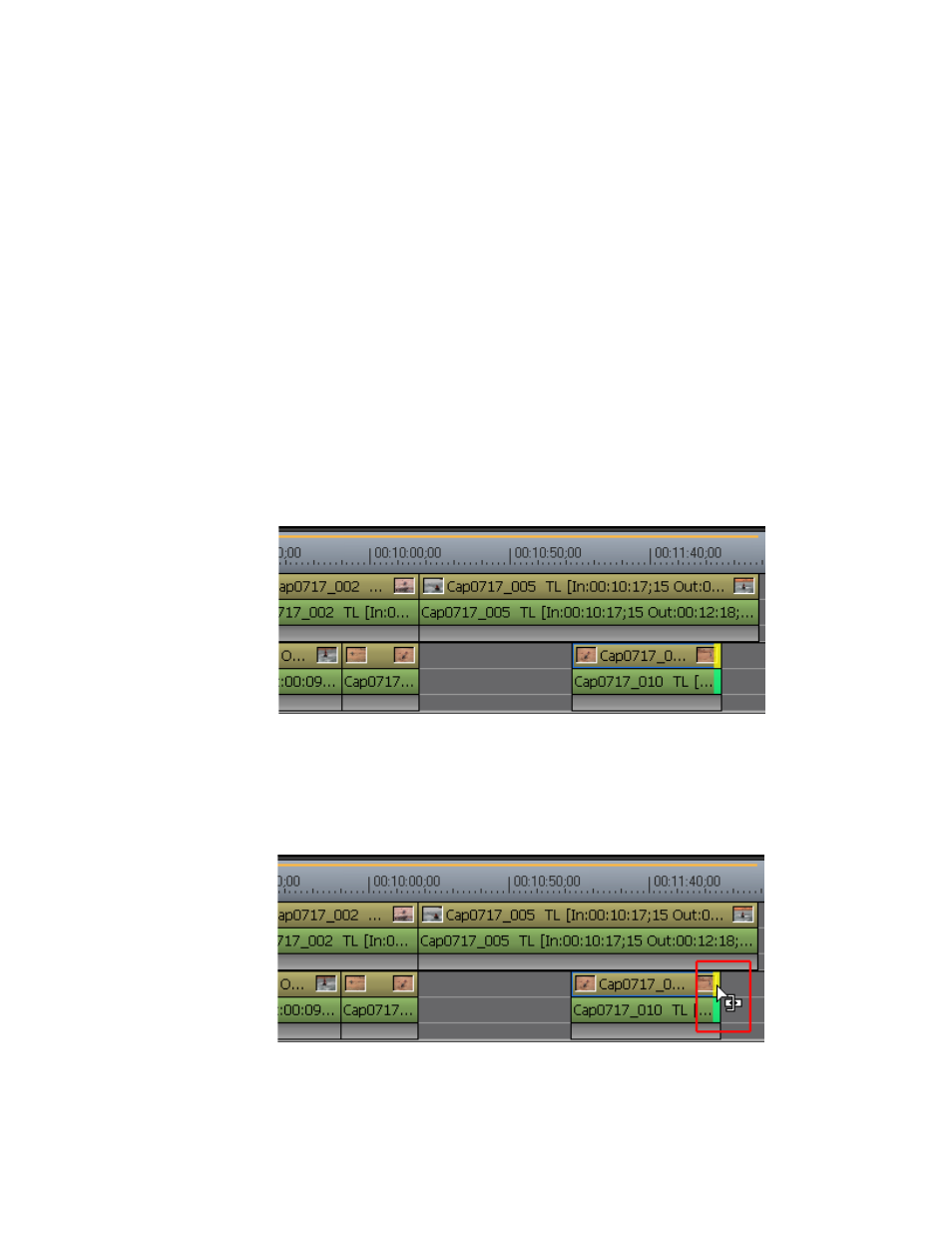
306
EDIUS Neo — Referenzhandbuch
Abschnitt 5 — Arbeiten mit der Timeline
Arbeiten im Trimmen-Modus
Trimmen am Ende der Clips
Diese Trimmen-Aktionen werden bei deaktivierten Ripple-Modus
beschrieben. Standardmäßig ist der Ripple-Modus aktiviert. Siehe
.
Alle Trimmen-Aktionen können im Vorschaufenster überwacht werden.
Führen Sie folgende Schritte aus, um Clips an ihren Endpunkten
zu trimmen:
1.
Klicken Sie an den Anfang (In-Punkt) oder das Ende (Out-Punkt)
eines Clips.
Die Farbe des Schnittpunkts wechselt von grün auf gelb (siehe
Abbildung 345
) und das Trimmen ist aktiviert. Der gelbe Schnittpunkt
steht für den derzeit ausgewählten Schnittpunkt.
Abbildung 345. Trimmen am Ende der Clips
2.
Verschieben Sie den Cursor zum Schnittpunkt.
Die Form des Mauszeigers ändert sich wie in
Abbildung 346
gezeigt.
Abbildung 346. Cursor für Endpunkt-Trimmen
3.
Ziehen Sie den Cursor nach links oder rechts, um den Clip
am Endpunkt zu trimmen.